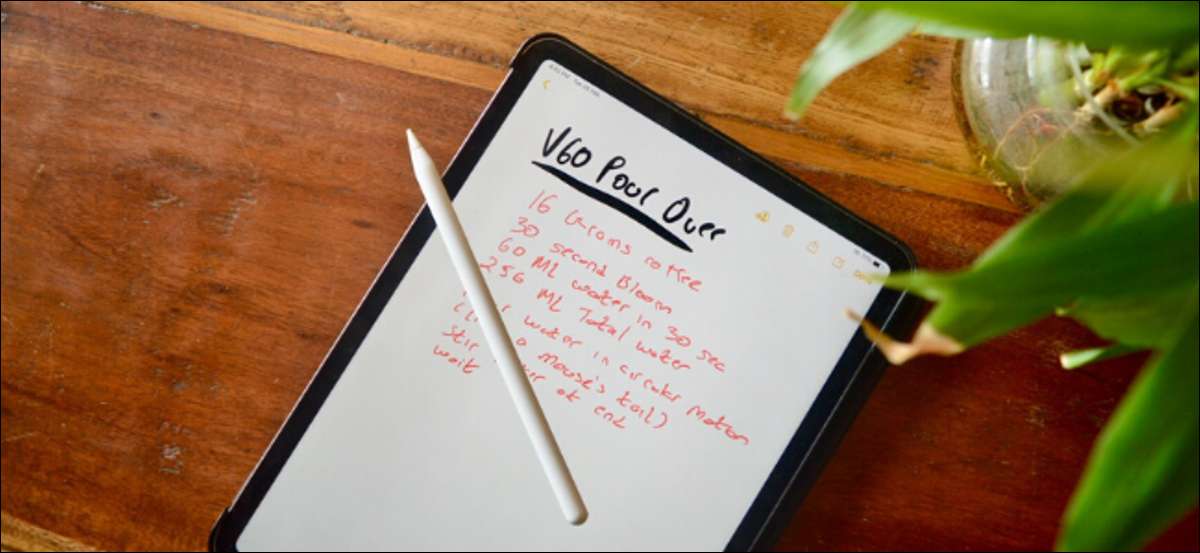
אהבה לוקח הערות בכתב יד? האם אתה יכול להמיר אותם לטקסט עבור הדוח שלך או לשיתוף? באמצעות iPad שלך, אתה יכול. הנה כיצד להעתיק ולהדביק טקסט בכתב יד מתוך אפליקציית Notes כטקסט מודפס.
הערות בכתב יד על iPad אינם דבר חדש. אבל מתחיל ב ipados 14. , האייפד שלך סוף סוף יש מספיק חכם כדי להמיר את הערות בכתב יד לתוך טקסט מודפס. לא רק יכול iPad שלך לעשות את זה על לטוס (אתה יכול לכתוב בכל שדה טקסט באמצעות עיפרון Apple), אתה יכול לבחור ולהמיר כל הערות בכתב יד מתוך הערות App (אפילו אלה שלקחת לפני עדכון iPados 14).
קָשׁוּר: איך לקחת הערות בכתב יד על iPad שלך באמצעות עיפרון תפוח
תכונה זו פועלת עם כל iPads ו- iPad Pros התומכים בעיפרון אפל (כל הדורות). כדי להתחיל, לפתוח את " הערות "App ב- iPad שלך .
אם אין לך שום הערות בכתב יד, אתה יכול להתחיל די בקלות. מתוך הערה חדשה, הקש על "עיפרון" בסרגל הכלים העליון כדי לפתוח את האפשרויות "עיפרון".

מכאן, לבחור את האפשרות "עט".

עכשיו אתה יכול להתחיל לכתוב על המסך של iPad. תמשיכו לכתוב כל עוד אתה רוצה. תוכל לגלול באמצעות האצבע.
לאחר שתסיים ואתה רוצה לבחור טקסט, יהיה עליך לעבור מעיפרת התפוחים שלך לאצבעותיך.
כדי לבחור במהירות מילה, פשוט הקש פעמיים על זה.
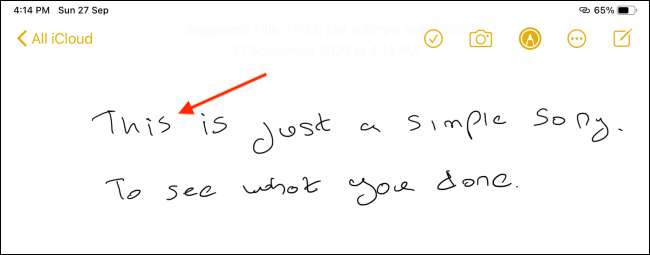
זה יהיה להדגיש את כתב היד ואתה תראה נקודת בחירה. כל שעליך לעשות הוא לגרור אותו כדי לבחור טקסט נוסף.

לחלופין, אם כל מה שיש לך בהערה זו הוא טקסט כתב יד ואתה רוצה לבחור את כל זה, הקש והחזק בחלק ריק של ההערה ובחר באפשרות "בחר הכל".
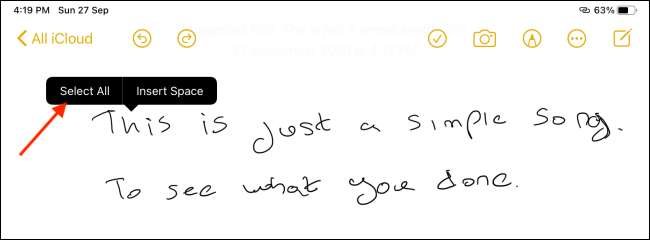
כעת, הקש על הטקסט שנבחר כדי לחשוף אפשרויות.
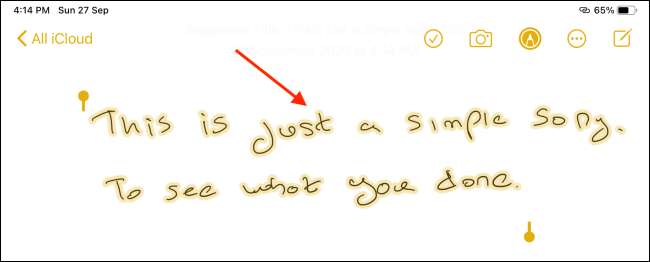
מכאן, בחר באפשרות "העתק כטקסט".

IPad שלך עכשיו להמיר את הטקסט בכתב יד טקסט מודפס, והוא יתווסף ללוח שלך.
עכשיו אתה יכול ללכת לכל יישום או שדה טקסט כדי להדביק את זה. כאשר אתה מגיע לשדה הטקסט, הקש פעמיים בחלל ריק ובחר באפשרות "הדבק".

תראה שהטקסט בכתב ידך יודבק כעת כטקסט מודפס.

הבעלים של עיפרון אפל השני? למד איך אתה יכול התאמה אישית והשתמש בתנועת המחווה כפולה כדי להאיץ את תהליך Notetaking שלך.
קָשׁוּר: כיצד לשנות את פעולת פעמיים על עיפרון אפל עבור iPad Pro







